解决音频和视频不同步的问题
如何解决智能电视音频无法同步的问题

如何解决智能电视音频无法同步的问题智能电视作为家庭娱乐的重要设备之一,在为用户提供高清画面的同时,音频同步问题也经常困扰着用户。
当我们观看电视剧、电影或者玩游戏时,如果电视音频无法与画面同步,会给观影体验带来不便甚至破坏。
为了解决智能电视音频无法同步的问题,本文将探讨几种常见解决方案。
1. 调整音频延迟智能电视通常会提供音频同步调整的选项,用户可以通过此功能调整音频延迟,使声音与画面同步。
具体操作方法可能因电视品牌和型号的不同而有所差异,但大致步骤如下:首先,打开电视设置菜单,并找到音频相关选项。
接下来,寻找“音频延迟”或“音频同步”等字样的选项。
进入该选项后,你会看到一个或多个数字,用于表示当前的音频延迟设置。
通过尝试不同的数值,选择一个最合适的延迟数值,以确保画面与声音同步。
保存设置后,退出设置菜单,重新播放影片或游戏,观察是否解决了音频同步的问题。
2. 更新电视软件软件问题也可能导致智能电视音频无法同步。
如果您的智能电视尚未安装最新的系统软件,可以尝试更新软件以解决此问题。
不同品牌的电视可能具有不同的更新方式,一般而言,可以按照以下步骤进行:首先,进入智能电视的设置菜单,找到“系统”或“软件更新”选项。
在此选项中,您可以查看当前的软件版本以及是否有可用的更新。
如果有更新可用,选择更新选项,并按照提示进行操作。
更新过程可能需要一定的时间,请耐心等待。
更新完成后,重新播放影片或游戏,检查音频同步是否得到改善。
3. 检查音频输出设置智能电视通常支持多种音频输出方式,例如通过HDMI、光纤或RCA等。
如果您的智能电视与外部音箱、音频接收器或耳机等设备相连,可能需要检查音频输出设置是否正确。
以下是一些常见的音频输出设置:- HDMI:如果使用HDMI连接智能电视和音响设备,请确保HDMI 设置正确。
在电视菜单中,找到“音频输出”或“HDMI设置”选项,选择与您的设备兼容的音频格式(例如PCM或Bitstream),以确保音频正确输出。
解决Premiere中音频不同步的常见问题

解决Premiere中音频不同步的常见问题在视频编辑中,音频和视频的同步是非常重要的。
然而,很多用户在使用Adobe Premiere进行编辑时,经常会遇到音频与视频不同步的问题。
这个问题不仅会影响观看体验,还可能导致整个项目的质量下降。
本文将探讨一些常见的Premiere中音频不同步的问题,并提供解决方案。
1. 视频帧率设置不正确在Premiere中,视频帧率的设置可能是导致音频不同步的一个常见原因。
如果你的视频素材的帧率与项目设置的帧率不匹配,就会导致音频和视频不同步。
解决这个问题的方法是,确保你的项目设置与素材的帧率一致。
在创建新项目时,要仔细选择正确的帧率。
2. 音频采样率设置不正确除了帧率之外,音频采样率也是一个可能导致音频不同步的因素。
如果你的音频素材的采样率与项目设置的采样率不匹配,就会导致音频和视频不同步。
解决这个问题的方法是,确保你的项目设置与素材的采样率一致。
在创建新项目时,要注意选择正确的采样率。
3. 编码问题某些编码格式可能会导致音频和视频不同步。
Premiere支持多种视频和音频编码格式,但并不是所有格式都能保证同步。
如果你的素材使用了不受支持的编码格式,就可能导致音频和视频不同步。
解决这个问题的方法是,将素材转换为Premiere支持的编码格式,或者使用其他编辑软件进行转码。
4. 编辑时的硬件性能不足如果你的计算机硬件性能不足,也可能导致音频和视频不同步。
在处理高分辨率的视频素材时,Premiere需要大量的计算资源来进行实时预览和编辑。
如果你的计算机处理能力不够强大,就可能导致音频和视频不同步。
解决这个问题的方法是,升级你的计算机硬件,或者降低素材的分辨率以减轻计算负担。
5. 音频文件损坏或错误有时,音频文件本身可能存在损坏或错误,这也可能导致音频和视频不同步。
解决这个问题的方法是,检查音频文件是否完整且没有损坏。
你可以尝试重新导入或替换音频文件,或者使用其他音频编辑软件进行修复。
如何解决智能电视无法同步音频和视频的问题

如何解决智能电视无法同步音频和视频的问题智能电视作为现代家庭娱乐的重要组成部分,承载着人们对高质量影音体验的期望。
然而,有时智能电视会出现音频和视频不同步的问题,这给观影体验带来了困扰。
本文将介绍一些常见的解决方法,帮助用户解决智能电视无法同步音频和视频的问题。
一、检查连接线路检查连接电视和音频设备的线路是否连接稳定,并确保线路没有松动。
有时,不良的连接也可能导致音频和视频不同步的问题。
确保所有线路都插入正确的插口,并紧固好以保证良好的连接。
二、调整音频和视频设置大部分智能电视都内置了音频和视频的设置选项,用户可以根据实际情况进行调整。
首先,检查电视的音频设置,确保选择了正确的音频输出模式,例如立体声或环绕立体声。
其次,调整音频延迟参数,将音频与视频的播放时间进行同步。
不同品牌的电视设置方式可能不同,用户可以查阅电视的用户手册或在设置菜单中寻找相关选项。
三、更新软件和驱动程序智能电视和相关音频设备的软件和驱动程序有时可能存在问题,可能会导致音频和视频不同步。
用户可以尝试更新电视及音频设备的软件和驱动程序,以获得更好的兼容性和稳定性。
通常,电视的系统设置中会有软件更新的选项,用户可以通过联网更新软件。
四、调整信号源设置如果用户使用的是外部音频设备(如音响或家庭影院系统),则需要确保信号源设置正确。
有些音频设备可能具有自己的音频延迟调整选项,用户需要根据实际情况进行设置。
此外,还需要确保智能电视和音频设备之间的连接方式正确,例如使用HDMI或光纤等高质量的音视频传输线缆。
五、尝试恢复出厂设置如果以上方法都没有解决问题,用户可以尝试将智能电视恢复到出厂设置。
这将重置电视的所有设置,并且可能会解决一些软件问题导致的音视频不同步问题。
在进行恢复出厂设置之前,用户需要备份重要的数据,并了解该操作会清除所有用户设置。
六、联系技术支持如果经过尝试仍然无法解决问题,用户可以联系智能电视的制造商或售后技术支持寻求帮助。
同步音频和视频 解决声音不同步问题

同步音频和视频:解决声音不同步问题在视频编辑中,经常会遇到一种令人头疼的问题——声音和视频不同步。
当我们使用Final Cut Pro软件进行视频编辑时,出现声音和视频不同步的情况是十分常见的。
这个问题可能在录制视频时出现,也可能在导入已有素材时发生。
幸运的是,Final Cut Pro提供了一些解决方案来解决这个问题。
一种常见的原因是录制视频时麦克风与摄像机之间有一定的延迟。
这种情况下,我们可以通过修复帧率来解决。
首先,在Final Cut Pro的时间线上选择视频片段,然后点击“修改”按钮,并选择“关键帧”选项。
在“关键帧”编辑器中,找到声音和视频的对应帧,将它们移动到正确的位置。
这样,我们就可以通过调整关键帧来解决声音和视频不同步的问题。
另一种常见的原因是导入素材时发生了错误。
当我们导入带有独立音频的视频文件时,有时会发生声音和视频不同步的情况。
为了解决这个问题,我们可以使用Final Cut Pro的“复合剪辑”功能。
首先,将视频和音频文件拖放到时间线上。
然后,右键点击视频文件,选择“复合剪辑”。
在“复合剪辑”菜单中,我们可以为音频文件设置延迟来解决声音不同步的问题。
同时,Final Cut Pro还提供了一些高级功能来解决声音和视频不同步的问题。
使用“波形编辑器”可以精确调整音频和视频的同步。
首先,在时间线上选择视频片段,并点击“修改”按钮,选择“波形编辑器”。
在“波形编辑器”中,我们可以看到音频波形和视频帧。
通过将音频波形与视频帧进行对齐,我们可以精确地调整声音和视频的同步效果。
除了以上方法,我们还可以尝试使用Final Cut Pro提供的“自动同步”功能来解决声音和视频不同步的问题。
在导入素材时,选择音频和视频文件,然后在右键菜单中选择“自动同步”。
Final Cut Pro将自动根据声音和视频的波形进行同步。
这是一种快速而简便的方法,特别适用于大量素材的处理。
总结来说,声音和视频不同步是视频编辑过程中常见的问题。
如何解决智能电视音频与视频不同步的问题
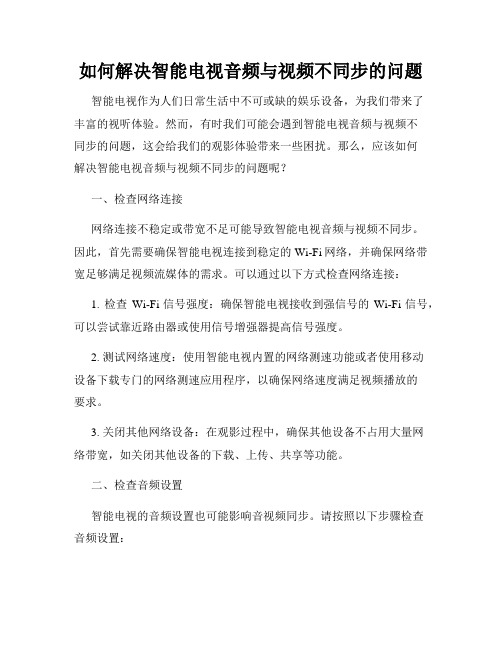
如何解决智能电视音频与视频不同步的问题智能电视作为人们日常生活中不可或缺的娱乐设备,为我们带来了丰富的视听体验。
然而,有时我们可能会遇到智能电视音频与视频不同步的问题,这会给我们的观影体验带来一些困扰。
那么,应该如何解决智能电视音频与视频不同步的问题呢?一、检查网络连接网络连接不稳定或带宽不足可能导致智能电视音频与视频不同步。
因此,首先需要确保智能电视连接到稳定的Wi-Fi网络,并确保网络带宽足够满足视频流媒体的需求。
可以通过以下方式检查网络连接:1. 检查Wi-Fi信号强度:确保智能电视接收到强信号的Wi-Fi信号,可以尝试靠近路由器或使用信号增强器提高信号强度。
2. 测试网络速度:使用智能电视内置的网络测速功能或者使用移动设备下载专门的网络测速应用程序,以确保网络速度满足视频播放的要求。
3. 关闭其他网络设备:在观影过程中,确保其他设备不占用大量网络带宽,如关闭其他设备的下载、上传、共享等功能。
二、检查音频设置智能电视的音频设置也可能影响音视频同步。
请按照以下步骤检查音频设置:1. 检查音频输出设置:进入智能电视的设置菜单,找到音频设置选项,并确保选择了合适的音频输出模式。
一般来说,选择“自动”或者与电视及音响设备相匹配的音频输出模式。
2. 调整音频延迟:有些智能电视提供了音频延迟调整功能,可以根据实际需求适当调整音频延迟,以实现音视频同步。
三、检查视频播放应用程序智能电视上的视频播放应用程序也可能是导致音频与视频不同步的原因之一。
在使用视频播放应用程序观看视频时,可以尝试以下方法:1. 更新应用程序:确保视频播放应用程序是最新版本,以获得更好的稳定性和兼容性。
2. 重启应用程序:有时,应用程序可能会出现一些临时的问题,可以尝试退出应用程序并重新打开。
3. 使用其他应用程序:如果遇到了特定应用程序音视频不同步的问题,可以尝试使用其他视频播放应用程序,看是否能够解决问题。
四、更新智能电视系统智能电视的系统也会不时地推出更新,这些更新可能包含修复音视频同步问题的补丁。
音视频同步解决方案
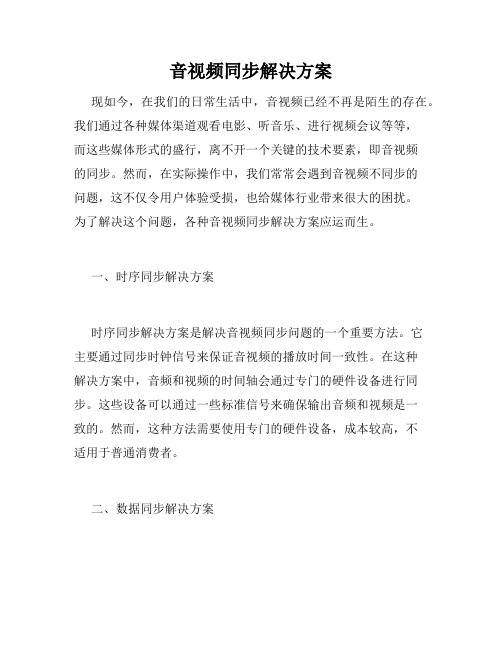
音视频同步解决方案现如今,在我们的日常生活中,音视频已经不再是陌生的存在。
我们通过各种媒体渠道观看电影、听音乐、进行视频会议等等,而这些媒体形式的盛行,离不开一个关键的技术要素,即音视频的同步。
然而,在实际操作中,我们常常会遇到音视频不同步的问题,这不仅令用户体验受损,也给媒体行业带来很大的困扰。
为了解决这个问题,各种音视频同步解决方案应运而生。
一、时序同步解决方案时序同步解决方案是解决音视频同步问题的一个重要方法。
它主要通过同步时钟信号来保证音视频的播放时间一致性。
在这种解决方案中,音频和视频的时间轴会通过专门的硬件设备进行同步。
这些设备可以通过一些标准信号来确保输出音频和视频是一致的。
然而,这种方法需要使用专门的硬件设备,成本较高,不适用于普通消费者。
二、数据同步解决方案数据同步解决方案是一种相对普遍且经济实惠的方法。
它主要通过对音频和视频的数据进行处理,来保证二者的同步性。
这种解决方案可以在软件层面上实现,而不需要额外的硬件设备。
数据同步解决方案通常使用一些算法和技术,比如缓冲器、时间戳等等,以确保音频和视频的数据在传输和播放过程中保持同步。
然而,这种方法对计算能力要求较高,对于一些性能较低的设备来说可能会出现延迟和不稳定的问题。
三、网络同步解决方案随着互联网的发展,网络同步解决方案逐渐得到了广泛应用。
这种方法主要通过对网络传输和协议进行优化,来确保音视频在通过网络传输时不会出现不同步的问题。
网络同步解决方案可以通过一些技术手段,比如分块传输、流控制、差错校正等等,来提高音视频传输的稳定性和同步性。
虽然网络同步解决方案在实现上具有一定的技术难度,但随着技术的进步和网络带宽的提升,这种方法已经成为了一种较为成熟和可行的选择。
综上所述,音视频同步问题是一个困扰媒体行业和用户体验的重要问题。
为了解决这个问题,各种不同的解决方案应运而生。
时序同步解决方案通过硬件设备的同步时钟信号来保障音视频的播放时间一致性;数据同步解决方案则通过对音频和视频数据的处理来保持二者的同步;而网络同步解决方案则通过优化网络传输和协议来确保音视频在网络传输过程中的同步性。
pr解决画面声音不同步的方法(一)

pr解决画面声音不同步的方法(一)PR解决画面声音不同步引言在视频制作过程中,经常会遇到画面与声音不同步的问题。
这不仅影响了观影体验,还给制作者带来了困扰。
为了帮助创作者解决这个问题,下面列举了一些常用的方法来解决画面声音不同步的情况。
方法一:调整音频与视频帧率•检查视频的帧率和音频的采样率,确保它们是一致的•使用视频编辑软件,调整音频或视频的帧率,使它们同步方法二:重新编码音频或视频文件•使用专业的视频编辑软件,重新编码音频或视频文件•调整编码参数,尝试不同的设置,以获得更好的同步效果方法三:添加时间码•使用视频编辑软件,在视频和音频上添加时间码•在视频和音频的时间轴上进行调整,确保它们同步方法四:修剪视频或音频•使用视频编辑软件,修剪视频或音频片段,使其同步•删除不需要的部分,以获得更好的同步效果方法五:使用专业音频工具•使用专业的音频编辑软件,调整音频的时间轴•使用音频编辑工具,对音频进行混音或修复,以获得更好的同步效果方法六:使用外部同步设备•使用外部同步设备,如钟摆锁,将视频和音频同步•将视频和音频连接到同步设备,并根据设备的指示进行相应调整方法七:咨询专业人士•如果以上方法都无法解决问题,建议咨询专业的音视频制作人员•专业人员可以根据具体情况提供更准确的解决方案结论画面声音不同步是视频制作中常见的问题,但通过合适的方法和工具,我们可以轻松解决这个问题。
无论是调整帧率、重新编码、修剪视频或音频,还是使用专业的音频工具或外部同步设备,都可以帮助我们获得更好的画面声音同步效果。
如果以上方法不能解决问题,不妨寻求专业人士的建议,他们一定会提供合适的解决方案。
FFmpeg如何同步音视频的解决方案
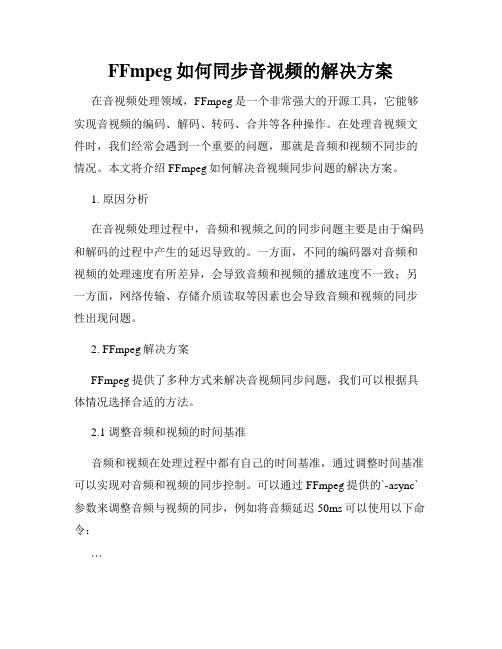
FFmpeg如何同步音视频的解决方案在音视频处理领域,FFmpeg是一个非常强大的开源工具,它能够实现音视频的编码、解码、转码、合并等各种操作。
在处理音视频文件时,我们经常会遇到一个重要的问题,那就是音频和视频不同步的情况。
本文将介绍FFmpeg如何解决音视频同步问题的解决方案。
1. 原因分析在音视频处理过程中,音频和视频之间的同步问题主要是由于编码和解码的过程中产生的延迟导致的。
一方面,不同的编码器对音频和视频的处理速度有所差异,会导致音频和视频的播放速度不一致;另一方面,网络传输、存储介质读取等因素也会导致音频和视频的同步性出现问题。
2. FFmpeg解决方案FFmpeg提供了多种方式来解决音视频同步问题,我们可以根据具体情况选择合适的方法。
2.1 调整音频和视频的时间基准音频和视频在处理过程中都有自己的时间基准,通过调整时间基准可以实现对音频和视频的同步控制。
可以通过FFmpeg提供的`-async`参数来调整音频与视频的同步,例如将音频延迟50ms可以使用以下命令:```ffmpeg -i input.mp4 -itsoffset 0.05 -i input.mp4 -map 0:v -map 1:a -c:a copy -c:v copy output.mp4```其中`-itsoffset`参数用于指定音频的延迟时间,单位为秒。
2.2 调整音频和视频的帧率音频和视频的帧率不一致也会导致音视频的同步问题,可以通过调整帧率来实现音视频的同步。
可以使用FFmpeg提供的`-r`参数来实现帧率的调整,例如将音频和视频的帧率设置为25帧/秒可以使用以下命令:```ffmpeg -i input.mp4 -r 25 -i input.mp4 -map 0:v -map 1:a -c:a copy -c:v copy output.mp4```2.3 调整音频和视频的缓冲大小音频和视频的缓冲大小不一致也会导致音视频的同步问题,可以通过调整缓冲大小来实现音视频的同步。
剪辑中如何处理音频和视频同步性问题

剪辑中如何处理音频和视频同步性问题剪辑是视频制作过程中不可或缺的一部分。
在剪辑过程中,一个常见的问题是处理音频和视频的同步性问题。
如果音频和视频不同步,会导致观看体验差,甚至破坏整个视频的质量。
因此,正确处理音频和视频同步性问题至关重要。
下面将介绍几种常见的处理音频和视频同步性问题的方法,以帮助您更好地应对这个问题。
1. 预处理音频和视频文件在开始剪辑之前,确保您的音频和视频文件已经进行了预处理。
这包括检查音频和视频的质量,确保它们没有损坏或有其他技术问题。
如果发现问题,您可能需要重新导入或修复这些文件。
2. 在时间轴中进行手动调整如果发现音频和视频不完全同步,您可以手动进行调整。
在Adobe Premiere Pro中,您可以将视觉和音频轨道分开,并使用时间轴中的编辑工具来微调它们的位置。
您可以使用滑块工具或剪刀工具将音频和视频剪切,并移动它们到正确的位置。
这需要一些耐心和细心,以确保音频和视频的同步性。
3. 使用时间码进行匹配利用时间码可以更准确地匹配音频和视频。
时间码是视频和音频数据的时间参考标记,是一种用于标识特定时间点的数字编号系统。
Adobe Premiere Pro可以读取和显示时间码信息,从而使您更轻松地匹配音频和视频。
通过在时间轴中使用正确的时间码数值,您可以精确地将音频与视频同步。
4. 使用同步工具Adobe Premiere Pro还提供了一些实用的同步工具,可以自动调整音频和视频的同步性。
例如,"自动同步"工具可以通过比较音频和视频文件的声音波形来帮助您快速同步它们。
只需选择要同步的音频和视频文件,点击"自动同步"按钮,软件将自动调整它们的位置,使它们在时间轴上同步。
5. 处理音频延迟有时,音频和视频的同步问题可能是由于音频延迟引起的。
音频延迟是指在播放音频时,有一定的延迟时间。
您可以通过在Adobe Premiere Pro中调整音频延迟来解决这个问题。
如何解决智能电视声音和像不同步的问题
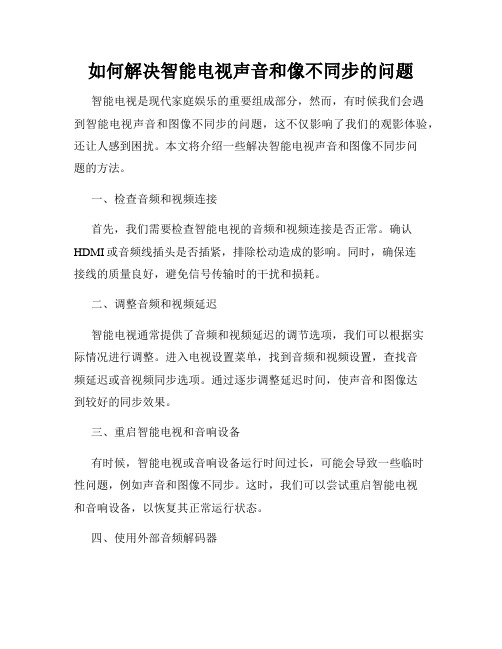
如何解决智能电视声音和像不同步的问题智能电视是现代家庭娱乐的重要组成部分,然而,有时候我们会遇到智能电视声音和图像不同步的问题,这不仅影响了我们的观影体验,还让人感到困扰。
本文将介绍一些解决智能电视声音和图像不同步问题的方法。
一、检查音频和视频连接首先,我们需要检查智能电视的音频和视频连接是否正常。
确认HDMI或音频线插头是否插紧,排除松动造成的影响。
同时,确保连接线的质量良好,避免信号传输时的干扰和损耗。
二、调整音频和视频延迟智能电视通常提供了音频和视频延迟的调节选项,我们可以根据实际情况进行调整。
进入电视设置菜单,找到音频和视频设置,查找音频延迟或音视频同步选项。
通过逐步调整延迟时间,使声音和图像达到较好的同步效果。
三、重启智能电视和音响设备有时候,智能电视或音响设备运行时间过长,可能会导致一些临时性问题,例如声音和图像不同步。
这时,我们可以尝试重启智能电视和音响设备,以恢复其正常运行状态。
四、使用外部音频解码器如果以上方法无法解决声音和图像不同步问题,我们可以考虑使用外部音频解码器。
外部音频解码器可以提供更高质量的音频信号,并且具备更精确的音频和视频同步功能。
通过连接外部音频解码器到智能电视,可以改善声音和图像的同步效果。
五、升级智能电视固件智能电视的固件更新通常包含了各种bug修复和新功能的改进。
有时候,声音和图像不同步的问题可能源于智能电视的软件问题。
因此,我们可以尝试升级智能电视的固件,以获得更好的音视频同步体验。
六、咨询专业人士的建议如果以上方法仍然无法解决智能电视声音和图像不同步的问题,我们可以咨询相关的专业人士,例如智能电视制造商的客服人员或技术支持人员。
他们可能能够提供更进一步的解决方案,或者对具体问题给出针对性的建议。
总结:在使用智能电视时,声音和图像不同步是一个常见的问题。
通过检查连接、调整延迟、重启设备、使用外部音频解码器以及升级固件,我们可以解决这个问题,提升观影体验。
快速修复视频音频不同步问题 Adobe Premiere Pro实用技巧
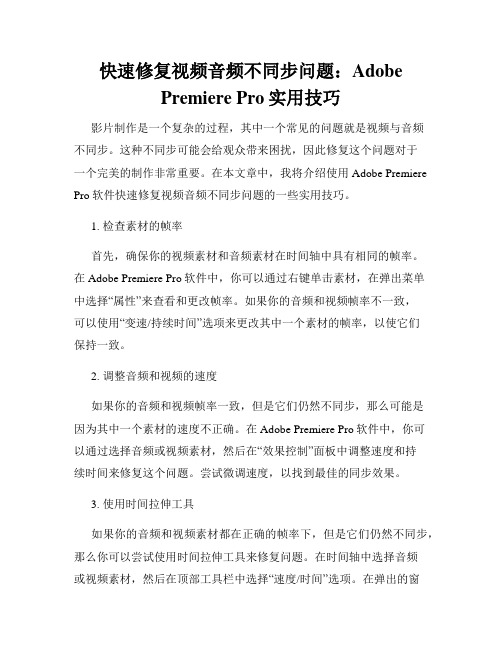
快速修复视频音频不同步问题:AdobePremiere Pro实用技巧影片制作是一个复杂的过程,其中一个常见的问题就是视频与音频不同步。
这种不同步可能会给观众带来困扰,因此修复这个问题对于一个完美的制作非常重要。
在本文章中,我将介绍使用Adobe Premiere Pro软件快速修复视频音频不同步问题的一些实用技巧。
1. 检查素材的帧率首先,确保你的视频素材和音频素材在时间轴中具有相同的帧率。
在Adobe Premiere Pro软件中,你可以通过右键单击素材,在弹出菜单中选择“属性”来查看和更改帧率。
如果你的音频和视频帧率不一致,可以使用“变速/持续时间”选项来更改其中一个素材的帧率,以使它们保持一致。
2. 调整音频和视频的速度如果你的音频和视频帧率一致,但是它们仍然不同步,那么可能是因为其中一个素材的速度不正确。
在Adobe Premiere Pro软件中,你可以通过选择音频或视频素材,然后在“效果控制”面板中调整速度和持续时间来修复这个问题。
尝试微调速度,以找到最佳的同步效果。
3. 使用时间拉伸工具如果你的音频和视频素材都在正确的帧率下,但是它们仍然不同步,那么你可以尝试使用时间拉伸工具来修复问题。
在时间轴中选择音频或视频素材,然后在顶部工具栏中选择“速度/时间”选项。
在弹出的窗口中,你可以调整持续时间拉伸比例来修复音频和视频之间的同步问题。
4. 使用“滚轮滑动”功能Adobe Premiere Pro软件还提供了“滚轮滑动”功能,可以帮助你修复音频和视频不同步的问题。
在时间轴中选择音频和视频素材,然后右键单击其中一个素材,在弹出菜单中选择“滚轮滑动”选项。
将滚动滑动到合适的位置,使音频和视频同步。
5. 剥离音频和视频如果以上方法都无法解决音频和视频不同步的问题,你可以尝试将音频和视频剥离为两个独立的文件并重新导入到时间轴中。
在Adobe Premiere Pro软件中,你可以选择音频或视频素材,然后在右键菜单中选择“剥离音频”或“剥离视频”选项。
音频信号和视频信号的同步技术
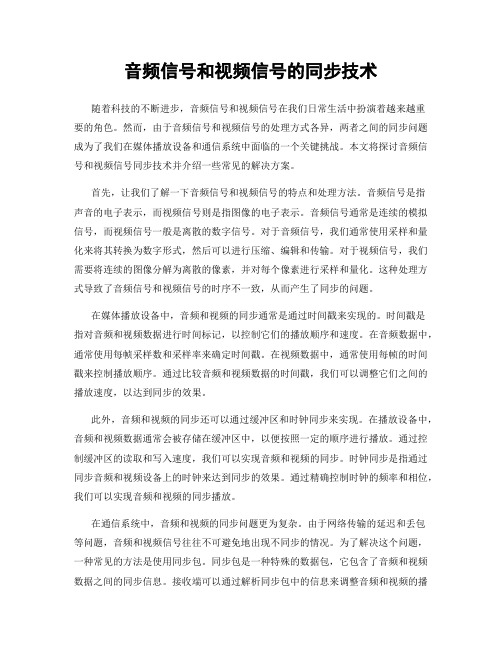
音频信号和视频信号的同步技术随着科技的不断进步,音频信号和视频信号在我们日常生活中扮演着越来越重要的角色。
然而,由于音频信号和视频信号的处理方式各异,两者之间的同步问题成为了我们在媒体播放设备和通信系统中面临的一个关键挑战。
本文将探讨音频信号和视频信号同步技术并介绍一些常见的解决方案。
首先,让我们了解一下音频信号和视频信号的特点和处理方法。
音频信号是指声音的电子表示,而视频信号则是指图像的电子表示。
音频信号通常是连续的模拟信号,而视频信号一般是离散的数字信号。
对于音频信号,我们通常使用采样和量化来将其转换为数字形式,然后可以进行压缩、编辑和传输。
对于视频信号,我们需要将连续的图像分解为离散的像素,并对每个像素进行采样和量化。
这种处理方式导致了音频信号和视频信号的时序不一致,从而产生了同步的问题。
在媒体播放设备中,音频和视频的同步通常是通过时间戳来实现的。
时间戳是指对音频和视频数据进行时间标记,以控制它们的播放顺序和速度。
在音频数据中,通常使用每帧采样数和采样率来确定时间戳。
在视频数据中,通常使用每帧的时间戳来控制播放顺序。
通过比较音频和视频数据的时间戳,我们可以调整它们之间的播放速度,以达到同步的效果。
此外,音频和视频的同步还可以通过缓冲区和时钟同步来实现。
在播放设备中,音频和视频数据通常会被存储在缓冲区中,以便按照一定的顺序进行播放。
通过控制缓冲区的读取和写入速度,我们可以实现音频和视频的同步。
时钟同步是指通过同步音频和视频设备上的时钟来达到同步的效果。
通过精确控制时钟的频率和相位,我们可以实现音频和视频的同步播放。
在通信系统中,音频和视频的同步问题更为复杂。
由于网络传输的延迟和丢包等问题,音频和视频信号往往不可避免地出现不同步的情况。
为了解决这个问题,一种常见的方法是使用同步包。
同步包是一种特殊的数据包,它包含了音频和视频数据之间的同步信息。
接收端可以通过解析同步包中的信息来调整音频和视频的播放速度,以达到同步的效果。
解决视频播放音画不同步的问题

解决视频播放音画不同步的问题在日常生活中,我们经常使用各种设备观看视频,例如电视、电脑、手机等。
然而,有时我们可能会遇到视频播放时音画不同步的问题,这给我们的观影体验带来了困扰。
那么,如何解决视频播放音画不同步的问题呢?本文将从硬件和软件两个方面提供一些解决方法。
一、调整硬件设置1.检查音频和视频输出设备的连接:首先,确保音频和视频输出设备正确连接。
如果使用外接音箱或耳机,检查其与设备的连接是否牢固。
如果是通过HDMI连接电视或显示器,确保HDMI线插入正确的接口。
2.调整音频和视频同步:有些电视或播放设备提供了音频和视频同步的调整选项。
通过进入设置菜单,找到音频和视频同步选项,尝试微调音频和视频的同步关系,直到达到最佳效果。
3.更新驱动程序:如果使用电脑观看视频,可能是由于过时的驱动程序导致音画不同步。
在这种情况下,可以尝试更新显卡和声卡的驱动程序,以解决问题。
二、调整软件设置1.选择适合的播放器:不同的视频播放器可能对音画同步的处理方式有所不同。
可以尝试使用其他播放器,如VLC、PotPlayer等,以查看是否能够解决音画不同步的问题。
2.调整音频和视频同步:大多数视频播放器都提供了音频和视频同步的选项。
在播放视频时,找到同步选项,通过微调音频和视频的同步关系来解决音画不同步的问题。
3.使用同步工具:有些视频处理软件提供了专门的同步工具,可以将音频和视频同步。
通过将视频导入这些软件中,可以根据需要调整音频和视频的同步关系,并导出同步后的视频。
三、其他注意事项1.视频文件本身的问题:有时,视频本身可能存在音画不同步的问题。
可以尝试播放其他视频文件,以确定是视频文件本身的问题还是设备或软件的问题。
2.网络速度和缓冲:如果是在线观看视频时出现音画不同步的问题,可能是由于网络速度不稳定或缓冲不足导致的。
可以尝试切换到更稳定的网络环境,或等待视频缓冲完全后再播放。
总结:在解决视频播放音画不同步的问题时,我们可以从调整硬件设置和软件设置两个方面入手。
快速修复视频音频不同步问题 Final Cut Pro教程

快速修复视频音频不同步问题:Final CutPro教程音视频不同步是视频编辑过程中常见的问题之一。
当我们处理大量的素材并进行剪辑、修饰和渲染时,音频和视频的时间轴可能会产生微小的偏移,导致最终输出的结果音频与视频不同步。
解决这个问题需要一定的技巧和工具。
在本教程中,我们将介绍如何在Final Cut Pro 中快速修复视频音频不同步的问题。
步骤1:观察音频和视频的不同步情况在导入素材或编辑项目时,注意观察音频和视频是否同步。
这可以通过仔细观察音频和视频的声音和画面变化来判断。
如果存在明显的差异,就需要进行修复。
步骤2:调整音频同步选项在Final Cut Pro中,我们可以通过调整音频同步选项来修复音视频不同步的问题。
在项目文件中,选中需要修复的素材,点击“修饰”选项卡,在“音频”选项下找到“同步”选项。
步骤3:手动同步音频和视频如果自动同步选项无法修复问题,可以尝试手动同步音频和视频。
选中需要修复的素材,右键点击,在弹出的菜单中选择“打开剪辑时间轴”。
步骤4:调整音频和视频位置在剪辑时间轴中,我们可以看到音频和视频的时间轴轨道。
通过拖动音频或视频轨道上的片段来调整它们的位置。
根据不同的情况,你可以选择将音频向前或向后移动来与视频保持同步。
步骤5:修剪音频和视频如果音频和视频的同步问题比较复杂,可能需要进行修剪。
在剪辑时间轴中,选中音频或视频片段,使用修剪工具(剪刀或修剪)将片段修剪为需要的长度。
以此来保持音频和视频之间的同步。
步骤6:预览修复效果在进行修复后,可以通过预览功能来查看修复效果。
在Final CutPro界面顶部的预览窗口中,播放修复后的片段,确保音频和视频保持同步。
步骤7:导出修复后的视频当你对修复结果满意后,可以将修复后的视频导出。
点击菜单栏中的“文件”,选择“导出”选项,根据需要选择输出格式和设置,最后点击“导出”按钮完成导出过程。
通过上述步骤,我们可以轻松快速地修复Final Cut Pro中的音频和视频不同步问题。
音视频同步解决方案

音视频同步解决方案引言在数字化时代,音视频媒体的应用越来越广泛。
然而,在音频和视频文件的传输和播放过程中,可能会出现音视频不同步的问题。
例如,在观看在线视频时,可能会出现嘴巴动作和声音不同步的情况。
为了提供更好的用户体验,解决音视频同步问题变得至关重要。
本文将介绍一些常用的音视频同步解决方案。
1. 同步机制为了实现音视频同步,需要理解音频和视频之间存在的时间差。
在一些音频和视频文件中,尤其是在录制和编辑过程中,可能会出现时间偏移的情况,导致播放时出现不同步的问题。
为了解决这个问题,需要使用同步机制。
1.1 时间戳时间戳是确定音频和视频之间时间差的一种常见机制。
在音频和视频文件中,时间戳用于标记每一帧的时间点。
通过比较音频和视频的时间戳,可以确定它们之间的时间差,并对其进行调整,以确保音视频同步。
1.2 帧间同步帧间同步是另一种常用的同步机制。
在帧间同步中,音频和视频以帧为单位进行同步。
通过比较音频和视频帧的序号,可以确定它们之间的时间关系,并进行调整,以达到音视频同步的效果。
2. 原因和解决方案音视频同步问题可能由多种原因引起。
下面将介绍一些常见的原因以及相应的解决方案。
2.1 延迟原因音视频播放时可能会存在延迟,例如网络传输延迟、硬件延迟等。
这些延迟导致音频和视频的播放不同步。
2.1.1 网络传输延迟在观看在线视频时,网络传输延迟是一个常见的问题。
网络传输延迟指的是从服务器发送音视频数据到接收端的时间。
解决网络传输延迟的方法包括使用更快的网络连接,减少数据传输量,以及优化网络协议等。
2.1.2 硬件延迟硬件延迟是由音频和视频设备硬件造成的延迟,例如音频接口、视频接口等。
为了解决硬件延迟,可以更新设备驱动程序、调整硬件设置,或者更换更高性能的设备。
2.2 编码原因音频和视频文件经过编码在传输和解码过程中可能会出现不同步的问题。
2.2.1 编码算法不同步在某些情况下,音频和视频的编码算法可能不同步,导致在解码过程中出现不同步的问题。
解决Final Cut Pro中音频和视频不同步的问题
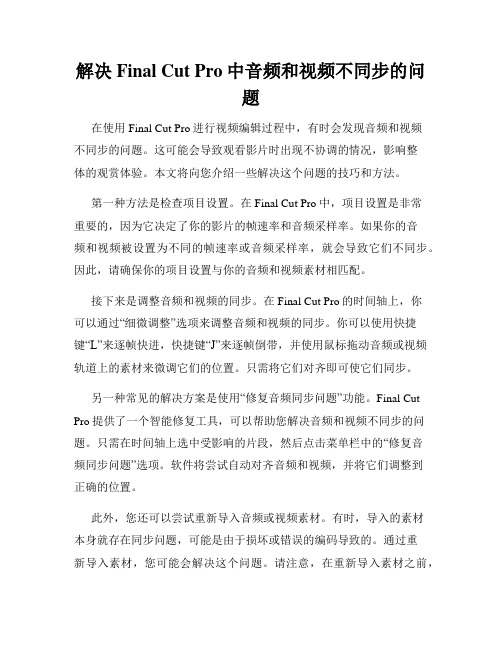
解决Final Cut Pro中音频和视频不同步的问题在使用Final Cut Pro进行视频编辑过程中,有时会发现音频和视频不同步的问题。
这可能会导致观看影片时出现不协调的情况,影响整体的观赏体验。
本文将向您介绍一些解决这个问题的技巧和方法。
第一种方法是检查项目设置。
在Final Cut Pro中,项目设置是非常重要的,因为它决定了你的影片的帧速率和音频采样率。
如果你的音频和视频被设置为不同的帧速率或音频采样率,就会导致它们不同步。
因此,请确保你的项目设置与你的音频和视频素材相匹配。
接下来是调整音频和视频的同步。
在Final Cut Pro的时间轴上,你可以通过“细微调整”选项来调整音频和视频的同步。
你可以使用快捷键“L”来逐帧快进,快捷键“J”来逐帧倒带,并使用鼠标拖动音频或视频轨道上的素材来微调它们的位置。
只需将它们对齐即可使它们同步。
另一种常见的解决方案是使用“修复音频同步问题”功能。
Final Cut Pro提供了一个智能修复工具,可以帮助您解决音频和视频不同步的问题。
只需在时间轴上选中受影响的片段,然后点击菜单栏中的“修复音频同步问题”选项。
软件将尝试自动对齐音频和视频,并将它们调整到正确的位置。
此外,您还可以尝试重新导入音频或视频素材。
有时,导入的素材本身就存在同步问题,可能是由于损坏或错误的编码导致的。
通过重新导入素材,您可能会解决这个问题。
请注意,在重新导入素材之前,最好在另一个媒体播放器上播放一下,以确认它们是否本身就有同步问题。
如果以上方法都无法解决问题,您可以尝试将音频和视频分开处理。
您可以从时间轴上删除音频或视频轨道,然后单独处理它们。
您可以使用Final Cut Pro中的编辑选项,将它们重新对齐并同步起来。
完成后,您可以将它们合并为一个片段,以保持同步。
最后,请确保您的Final Cut Pro软件是最新版本。
软件开发者经常会发布更新和修复程序,以修复各种问题,包括音频和视频同步问题。
如何解决智能电视的音频与视频不同步的问题

如何解决智能电视的音频与视频不同步的问题智能电视作为一种集成了电视、互联网和智能应用的综合性产品,给人们带来了更丰富多样的视听体验。
然而,有时我们会遇到智能电视的音频与视频不同步的问题,这可能会影响我们的观影体验。
本文将探讨一些常见的智能电视音视频不同步问题,并提供解决方案,帮助读者解决这一问题。
一、智能电视音频与视频不同步的原因智能电视音频与视频不同步可能由多种原因引起。
以下是一些常见的原因:1. 媒体源问题:使用不稳定或者经过压缩的媒体源可能导致音频与视频不同步。
例如,在使用流媒体应用程序(如Netflix或YouTube)时,由于网络连接不稳定或者服务器负载过重,可能导致音频与视频不同步。
2. 延迟设置问题:有些智能电视具有音频和视频延迟设置选项。
如果设置不正确,会导致音频与视频不同步。
这通常发生在我们连接了外部音箱或者音频设备时。
3. 外部设备问题:连接到智能电视的外部设备(如游戏机或DVD 播放器)可能会引起音频和视频不同步。
这可能是由于设备自身的技术问题或者连接问题导致的。
4. 软件问题:智能电视的操作系统或者应用程序可能会有一些问题,导致音视频不同步。
这可能是由于软件的错误、冲突或者不兼容性引起的。
二、解决智能电视音频与视频不同步的方法针对智能电视音频与视频不同步的问题,我们可以采取一些解决方法来尝试解决。
以下是一些常见的解决方案:1. 检查媒体源和网络连接:首先,确认整个媒体源和网络连接都是正常的。
如果使用流媒体应用程序,可以尝试重新启动应用程序或者检查网络连接是否稳定。
如果使用其他媒体设备,如DVD播放器,可以确保其连接正确并且设备正常工作。
2. 调整音频和视频延迟设置:如果智能电视具有音频和视频延迟设置选项,可以尝试调整这些设置来解决音视频不同步的问题。
通常来说,逐步减小音频延迟或者增加视频延迟可以使音频和视频更加同步。
3. 检查外部设备连接:如果使用了外部设备,如游戏机或者音箱,可以检查它们的连接是否正确。
音视频同步解决方案

音视频同步解决方案随着科技的飞速发展,音视频已成为人们生活中不可或缺的一部分。
然而,我们常常遇到音视频不同步的问题,比如电影中嘴巴和声音不一致,或者在线教育中的声音延迟等。
这些问题给我们的观影和学习体验带来了很大的困扰。
针对这一问题,本文将介绍一些常见的音视频同步解决方案。
一、硬件调整一种常见的解决方案是通过调整硬件来解决音视频不同步的问题。
例如,在电视或投影仪上调整显示延迟,可以使影像与声音更加同步。
同时,在音响设备中调整输出延迟,也可以改善音视频同步效果。
这种方法简单易行,适用于一些个人使用场景。
然而,对于大规模应用以及需要高精度同步的场合,硬件调整可能不够灵活和准确。
二、网络优化在在线视频播放和直播等场景中,音视频同步问题往往与网络连接相关。
网络延迟和带宽不足是导致音视频不同步的常见原因。
为了解决这个问题,可以进行网络优化。
具体来说,可以通过增加带宽、降低网络延迟、优化网络拓扑等方式,改善音视频同步效果。
此外,在视频流传输的过程中,也可以通过使用优化的编码方案和优化算法,来减少音视频同步的误差。
三、软件同步除了硬件调整和网络优化外,软件同步也是解决音视频同步问题的一种常见方法。
在这种方法中,通过软件来计算音频和视频之间的同步关系,并进行相应的调整。
例如,可以使用时间戳来记录音频和视频的播放时间,然后通过调整其中一个流的播放速度或延迟,使其与另一个流同步。
软件同步方法通常具有较高的灵活性和准确性,适用于各种场景。
四、同步协议为了更好地实现音视频同步,还可以采用一些同步协议来进行控制和调整。
同步协议可以定义音视频之间的同步规则和交互方式,确保音视频的同步性。
例如,在实时通信和多媒体传输中常用的同步协议有SMPTE 2110和NTP等。
这些协议通过时间同步和数据帧同步,确保音视频的同步传输和播放。
综上所述,音视频同步问题是一个普遍存在的难题。
为了解决这一问题,我们可以采取硬件调整、网络优化、软件同步和同步协议等多种方式。
如何解决智能电视音频播放不同步的问题

如何解决智能电视音频播放不同步的问题智能电视作为现代家居的一部分,带给我们丰富多彩的娱乐体验。
然而,有时候我们可能会面临音频与视频不同步的问题,这给我们的观影体验带来了困扰。
在本文中,我们将探讨智能电视音频播放不同步的问题,并提供解决方案。
一、问题的原因分析智能电视音频播放不同步的问题可能有多个原因。
以下是一些常见的原因:1.硬件问题:智能电视音频和视频处理的速度不一致,或者音频和视频传输过程中出现了延迟。
2.网络问题:低速的网络连接或网络拥塞可能导致音频和视频数据传输的延迟。
3.应用程序问题:某些应用程序本身可能存在音频和视频同步的BUG,或者应用程序与操作系统之间存在不兼容或冲突问题。
4.设置问题:错误的音频和视频设置也可能导致不同步的问题,例如错误的音频延迟设置。
二、解决方案针对智能电视音频播放不同步的问题,我们可以尝试以下解决方案:1.检查电视和音响设备的连接首先,确保电视和音响设备的连接正确。
使用正确的音频输出接口,例如HDMI ARC或光纤接口,以确保音频信号可以正确传输,并与视频同步。
2.检查网络连接如果您使用的是网络流媒体服务(例如Netflix或YouTube),请确保您的网络连接速度稳定且快速。
如果网络连接较慢或存在网络拥塞,音频和视频数据传输会受到延迟影响,导致不同步的问题。
可以尝试连接更快的网络,或者尝试使用有线连接而不是无线连接来改善网络速度。
3.更新智能电视和应用程序智能电视和应用程序的更新通常包含修复和改进同步问题的补丁。
请确保您的智能电视和相关应用程序已经更新到最新版本,以获得良好的音频和视频同步体验。
4.重启电视和音响设备有时候,通过简单地重启智能电视和音响设备可以解决音频不同步的问题。
尝试将电视和音响设备断电并等待数分钟后再重新启动,看看问题是否得到解决。
5.调整音频延迟设置智能电视通常提供音频延迟设置选项,您可以根据需要将其调整为更合适的数值。
通过增加或减少音频延迟,可以帮助您使音频和视频同步。
- 1、下载文档前请自行甄别文档内容的完整性,平台不提供额外的编辑、内容补充、找答案等附加服务。
- 2、"仅部分预览"的文档,不可在线预览部分如存在完整性等问题,可反馈申请退款(可完整预览的文档不适用该条件!)。
- 3、如文档侵犯您的权益,请联系客服反馈,我们会尽快为您处理(人工客服工作时间:9:00-18:30)。
解决音频和视频不同步的问题问题描述:
在观看视频或者听音频的过程中,我们经常会遇到音频和视频不同步的情况。
这种问题让我们的观影、听音体验大打折扣,因此寻找解决音频和视频不同步的方法变得尤为重要。
本文将为大家介绍几种解决音视频同步问题的途径,希望能够帮助大家享受更好的媒体播放体验。
一、调整硬件设置
首先,我们应该检查和调整硬件设置。
有时音频和视频不同步是由于我们使用的设备引起的。
我们可以尝试以下方法来解决这个问题:
1. 更新驱动程序:确保你的声卡和显卡驱动程序是最新的,以确保设备正常工作并保证音视频同步。
2. 调整音频设置:在电脑系统或者媒体播放软件中,我们可以尝试调整音频设置来解决音视频同步问题。
比如,可以尝试调整音频缓冲区大小或者改变音频采样率。
3. 调整视频设置:同样地,我们也可以调整视频设置来解决音视频同步问题。
尝试更改视频的帧率、分辨率或者使用硬件加速等方法。
二、使用专业的音视频同步工具
如果硬件设置调整后仍然存在音视频不同步的问题,我们可以尝试使用专业的音视频同步工具来解决。
这些工具通常具有强大的同步功能,可以更精确地调整音频和视频的同步关系。
1. VLC Media Player:这是一款免费且功能强大的媒体播放器,它提供了音频和视频同步的调整选项。
通过进入“工具”→“同步处置”的选项,可以调整音频和视频之间的同步关系。
2. Avidemux:这是一款专业的视频编辑软件,它也提供了音视频同步调整的功能。
通过对视频文件进行重新编码或者调整时间轴,可以实现音视频同步。
三、转换媒体文件格式
另一种解决音视频不同步问题的方法是转换媒体文件的格式。
有时候,不同的视频播放器或者音频播放器对媒体文件的支持度不同,从而导致了音视频不同步的问题。
通过转换媒体文件的格式,我们可以尝试解决这一问题。
1. 视频转换器:使用专业的视频转换器软件,将视频文件转换为支持的格式。
这样可以确保视频的播放和音频的同步。
2. 音频转换器:同样地,我们也可以使用音频转换器将音频文件转换为支持的格式,以确保音频和视频的同步。
四、检查网络连接和视频源
最后,如果我们在观看在线视频时遇到了音视频不同步的问题,我
们应该检查网络连接和视频源是否出现问题。
这是由于网络不稳定或
者视频资源本身的原因导致的。
1. 检查网络连接:确保你的网络连接稳定,并且网络速度足够快以
支持平稳的视频播放。
你可以尝试重启路由器或者使用其他网络来解
决网络问题。
2. 更换视频源:如果音视频不同步的问题始终存在,我们可以尝试
使用其他视频源。
有时候特定的视频源可能存在问题,换一个视频源
可能会解决同步问题。
总结:
音频和视频不同步是我们在观看媒体内容时常常遇到的问题。
通过
调整硬件设备、使用专业的音视频同步工具、转换媒体文件格式以及
检查网络连接和视频源等方式,我们可以解决音视频不同步的问题,
提供更好的观影、听音体验。
希望本文所提供的方法能够帮助到大家。
